Vuốt ba ngón trên màn hình để chụp
Đây là cách chụp màn hình quen thuộc, đây cũng là một cách giúp bạn chụp màn hình Oppo nhanh, đơn giản và tiện lợi bằng cách cần sử dụng 3 ngón tay di chuyển từ trên xuống. Tuy nhiên, bạn cần mở tính năng này trước: Vào Menu -> chọn Cài đặt -> Cử chỉ và chuyển động -> Bật ON tính năng 3 ngón tay chụp màn hình.
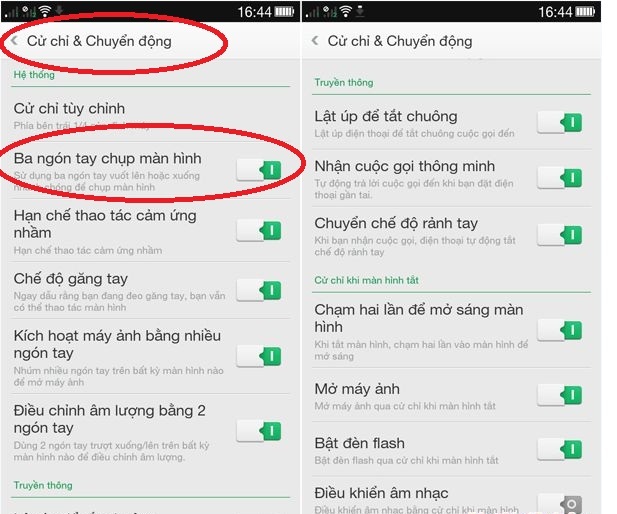
Các thao tác thực hiện
Chụp màn hình Oppo sử dụng tổ hợp phím
Đây là cách sử dụng đơn giản thường được tích hợp sẵn trên hầu hết điện thoại dùng hệ điều hành Android. Bạn chỉ cần nhấn đồng thời tổ hợp nút nguồn + nút giảm âm lượng. Chờ khoảng vài giây là bạn đã hoàn thành rồi đó!

Thực hiện ấn và giữ đồng thời nút nguồn + nút giảm âm lượng
Cách chụp màn hình cuộn điện thoại Oppo
Trên một số điện thoại Oppo cao cấp có tích hợp tính năng chụp màn hình cuộn. Bạn chỉ cần thực hiện các bước dưới đây:
Bước 1: Giữ khoảng 1 giây tổ hợp phím nút nguồn + nút giảm âm lượng
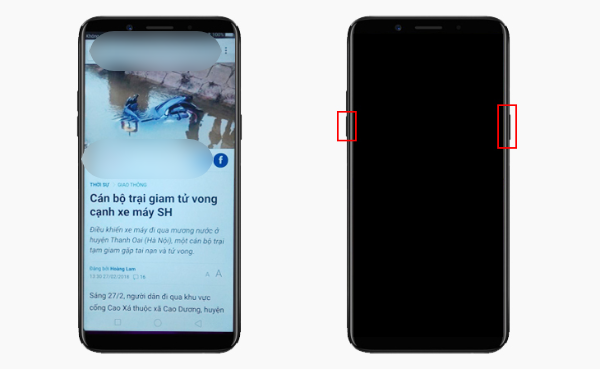
Ấn đồng thời và giữ vài giây nút nguồn + nút giảm âm lượng (Ảnh minh họa)
Bước 2: Chọn “Trang xuống” để chụp toàn bộ
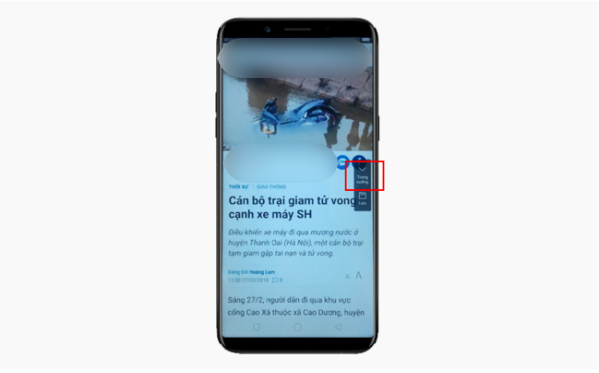
Chọn "Trang xuống" để kéo cho đến khi chụp xong phần mình muốn(Ảnh minh họa)
Bước 3: Sau khi hoàn tất, nhất “Lưu” để lưu lại hình ảnh
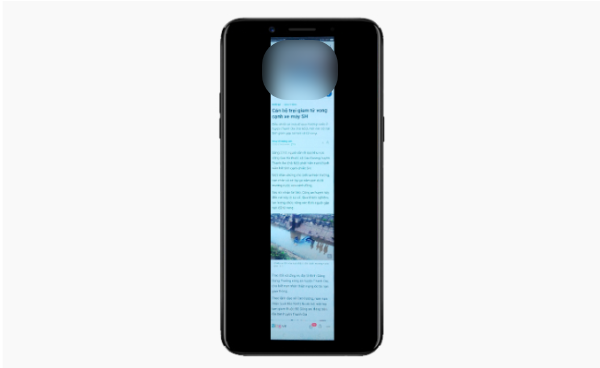
Kết quả đạt được
Thông qua bài viết này, chắc hẳn bạn đã biết cách chụp màn hình Oppo như thế nào rồi đúng không? Chúc các bạn thành công.
Nguồn ảnh: Internet
Bên cạnh các chụp màn hình cho điện thoại Oppo, tham khảo ngay những mẹo dưới đây để tiết kiệm pin cho dế cưng của mình nhé!
1. Giảm độ sáng màn hình: Vuốt thanh công cụ lên -> giảm độ sáng hoặc tắt độ sáng tự động
2. Giảm thời gian chờ màn hình: Vào cài đặt -> màn hình và độ sáng -> tự động tắt màn hình -> 15 giây.
3. Tắt ứng dụng chạy ngầm
4. Sử dụng tính năng tiết kiệm pin
5. Tắt các kết nối không cần thiết như 4G, Wifi...







Không có nhận xét nào
Lưu ý: Chỉ thành viên của blog này mới được đăng nhận xét.